Come una pagina Web, l'App Store mostra un comportamento simile. Sebbene non appaia in un browser, funziona in molti altri modi in modo abbastanza simile. Si accede a un App Store se si segue un collegamento ad esso su un sito Web che rimanda a una pagina Web sul sito Web di Apple. Poiché l'App Store funziona in modo simile a un sito Web, potrebbe memorizzare nella cache i dati nel computer anziché richiedere un nuovo download.
Le informazioni che l'App Store conserva sul tuo Mac sono note come cache dell'App Store. Perché dovrei cancella la cache dell'App Store Mac? L'App Store sfrutta le informazioni per avviarsi più rapidamente. I siti dell'App Store potrebbero non caricarsi correttamente o mostrare informazioni non aggiornate, come l'importo errato sul tuo account, se c'è un problema con cancellando la cache, ad esempio, se il documento viene danneggiato.
Contenuto: Parte 1. L'App Store ha la cache?Parte 2. Come cancellare la cache dell'App Store su Mac/iPhone/iPadParte 3. Un pulitore automatico per eliminare la cache dell'App Store su MacParte 4. Conclusione
Parte 1. L'App Store ha la cache?
Archiviazione temporanea designata per i dati come foto, materiale online come pagine Web e molto altro è indicato nell'informatica come cache. Una cache contiene spesso copie di informazioni conservate su supporti esterni o server online. La prossima volta che l'applicazione richiede qualcosa, i dati che sono già stati memorizzati nella cache potrebbero essere inviati molto più rapidamente che se l'app dovesse acquisire i dati direttamente dalla fonte principale.
Perché cancellare la cache dell'App Store su Mac? Le cache vengono costantemente utilizzate dai tuoi programmi e PC senza il tuo coinvolgimento. L'esempio più importante è Safari. Per ridurre significativamente il tempo necessario per il caricamento di una pagina, Safari verifica innanzitutto se la pagina è già presente nella cache. Safari visualizza una versione obsoleta della pagina dalla cache poiché non sa che il sito è cambiato.
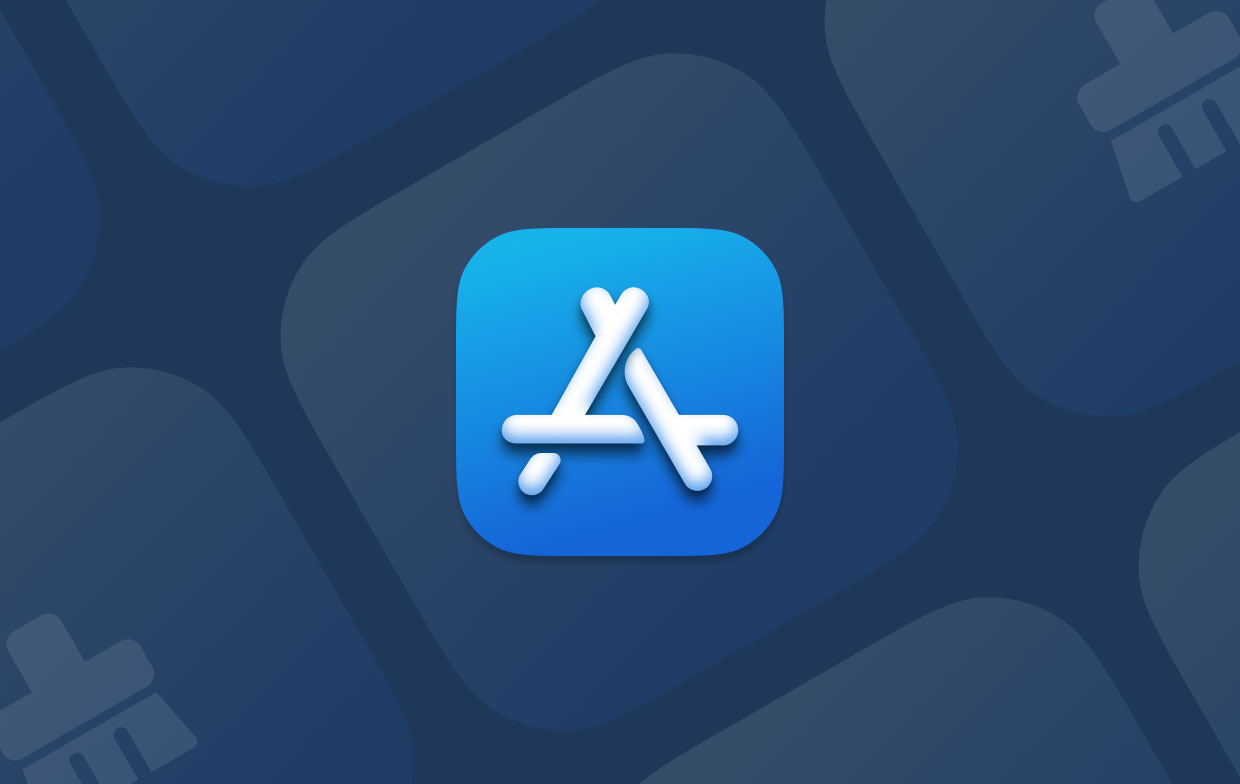
In questo senso, l'App Store su Mac è abbastanza simile a Safari. È incoraggiante sapere che una delle soluzioni per problemi frequenti come l'indisponibilità delle applicazioni, le pagine delle app obsolete, i saldi errati sugli account ID Apple, il rifiuto dell'App Store di caricarsi e altro ancora, è cancellare l'App Store cache su Mac.
Parte 2. Come cancellare la cache dell'App Store su Mac/iPhone/iPad
Elimina la cache dell'App Store su Mac
Esistono molti modi per cancellare la cache dell'App Store su Mac, sia semplici che complicati. Inizieremo dimostrando la tecnica manuale.
- Correre terminal selezionando Applicazioni > Utilità.
- Immettere il comando mostrato di seguito: Apri
$TMPDIR../C/com.apple.appstore/ - Metti il com.apple.appstore contenuto della cartella nel file Cestino.
- Quindi, scegli il file Finder icona situata sul Dock.
- Vai alla cartella può essere selezionato facendo clic su Go menu.
- Copia e incolla la posizione della casella di testo come segue:
/Library/Caches/com.apple.appstore - Trascinare il fsCachedData elementi della cartella nel Cestino.
- Porta fuori la spazzatura.
Elimina la cache dell'App Store su iPhone/iPad
Proprio come su Mac, l'App Store in qualsiasi iPhone o iPad memorizza le informazioni. Sul tuo iPhone, non puoi semplicemente accedere alla cartella e rimuoverla. Inoltre, al momento non è possibile eseguire Terminal su un iPad. Ecco come cancellare la cache dell'App Store su Mac:
- Tocca due volte il file Casa pulsante sul dispositivo per visualizzare il selettore di applicazioni.
- Per accedere alla App Store app, scorri verso destra.
- Per chiudere l'app App Store, falla scorrere verso l'alto.
- L'applicazione App Store aggiornerà i dati da vuoto al successivo avvio.
Segui le procedure elencate di seguito per cancellare la cache se il tuo dispositivo non dispone di un pulsante Home:
- Avvia l'app Impostazioni sul tuo iPad, scegli Generale, Quindi selezionare Accessibilità.
- Toggle Tocco assistito ON toccandolo. Il pulsante Home verrà ora visualizzato sullo schermo come un cerchio bianco e grigio:
- Torna a Impostazioni e scegli Generale successivo. Rubinetto fermare dopo aver fatto scorrere verso il basso.
- L'icona AssistiveTouch può essere toccata.
- Per rendere lo schermo nero e iniziare a lampeggiare in bianco, tieni premuto il simbolo del pulsante Home.
- Puoi cancellare correttamente la cache dell'App Store su Mac una volta riavviato il telefono o l'iPad.
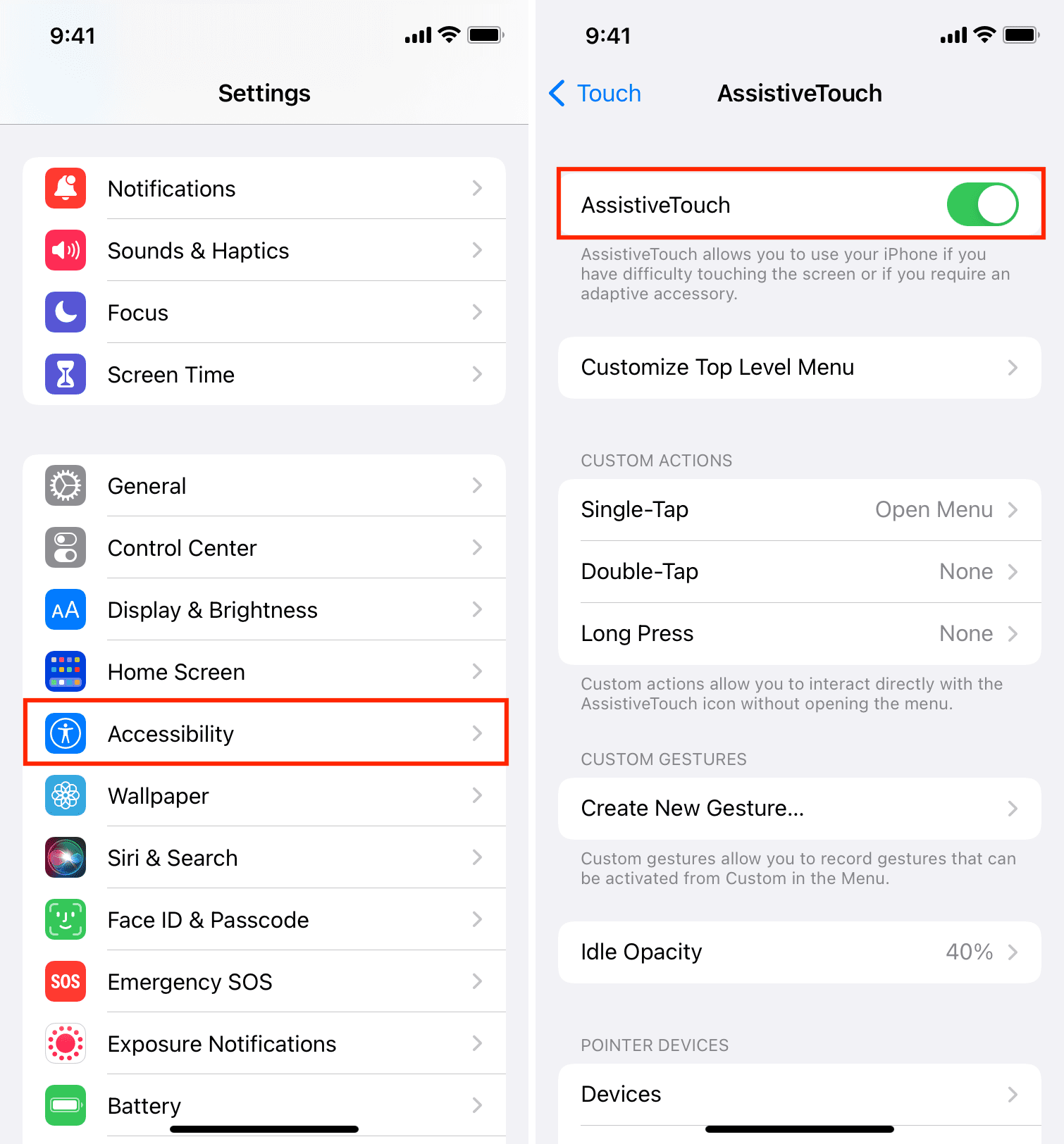
Parte 3. Un pulitore automatico per eliminare la cache dell'App Store su Mac
iMyMac PowerMyMac migliora e mantiene i computer Windows o Mac. Ciò migliora la funzionalità dei computer Mac o Windows, salvaguarda la privacy degli utenti e libera spazio di archiviazione. Su un computer Windows o Mac, potrebbe trovare e rimuovere documenti non necessari per risparmiare spazio. Nuovi programmi e file possono essere eliminati con PowerMyMac. I file spazzatura vengono effettivamente eliminati da PowerMyMac.
Svuota la cache dell'App Store su Mac con PowerMyMac Junk Cleaner e risparmia spazio su disco. Puoi tenere d'occhio da remoto i file indesiderati sul tuo Mac. Qualsiasi file che può essere eliminato senza conseguenze dovrebbe essere fatto così. PowerMyMac Junk Cleaner può essere utilizzato per cancellare la cache dell'App Store o cancella la cache di Steam su Mac rapidamente.
- Per iniziare la scansione del tuo Mac alla ricerca di file indesiderati, avvia il file Junk Cleaner programma e scegli SCAN dal menu.
- Ordina ciascuno dei file spazzatura che sono stati scoperti sul tuo sistema nei gruppi che decidi al termine della procedura di scansione.
- Basta scegliere gli elementi che si desidera eliminare o selezionarli tutti per selezionare tutto ciò di cui si desidera eliminare.
- Ogni volta che scegli "PULIZIA" dall'elenco, i dati richiesti vengono immediatamente eliminati e puoi cancellare completamente la cache dell'App Store su Mac.
- Una finestra pop-up intitolata "Pulito Completato" verrà visualizzato al termine della procedura di pulizia. Sul dispositivo, viene mostrata sia la quantità di spazio che è stata effettivamente rimossa sia la quantità totale di spazio. Se si desidera rimuovere più file, è sufficiente scegliere Review per tornare ai risultati.
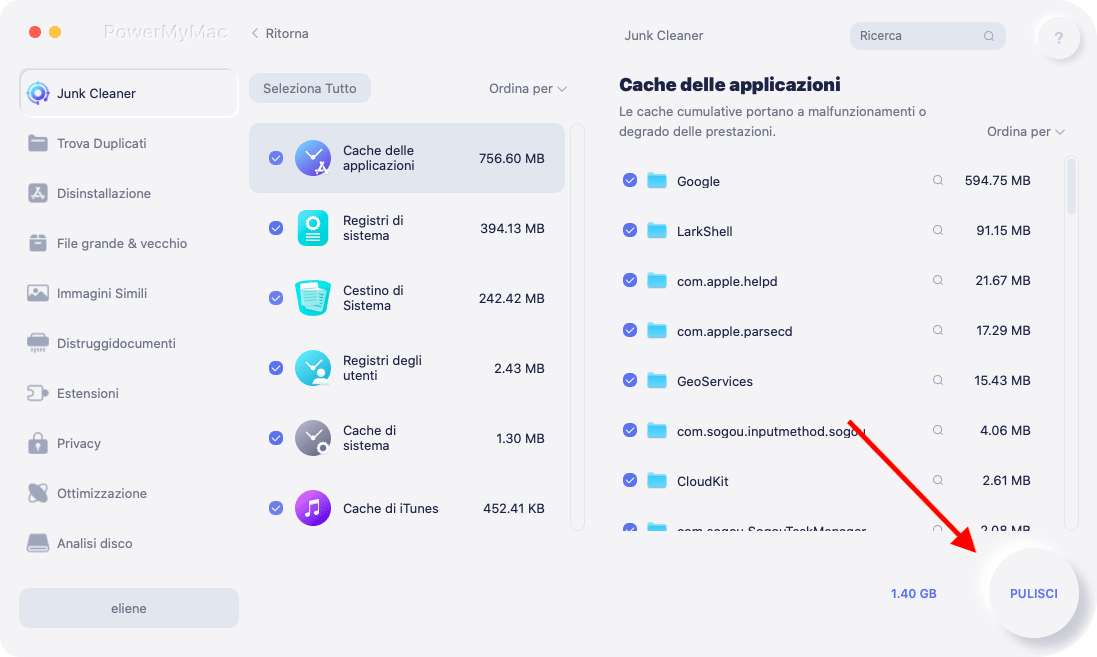
Parte 4. Conclusione
Per accelerare i tempi di avvio ed evitare di dover scaricare nuovamente i dati da Internet, l'app Mac Program Store memorizza le informazioni sul tuo Mac, iPhone o iPad. Ma a volte, l'accumulo di tali file di cache obsoleti potrebbe essere problematico. Per risolvere tali problemi, riavvia il programma dopo aver svuotato la cache dell'App Store su Mac. Se non aiuta, in modo manuale, puoi provare a pulire l'app con PowerMyMac Junk Cleaner.



